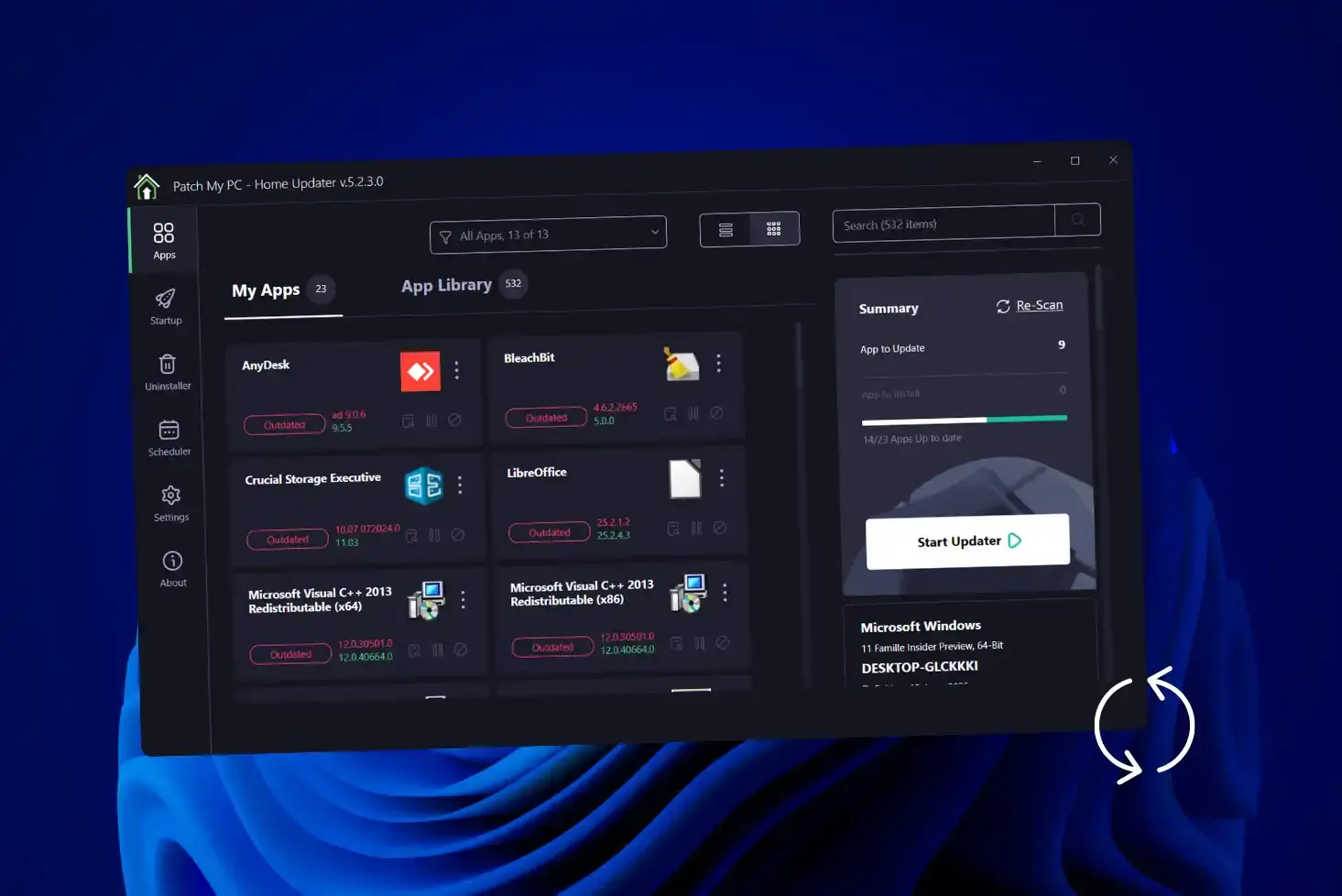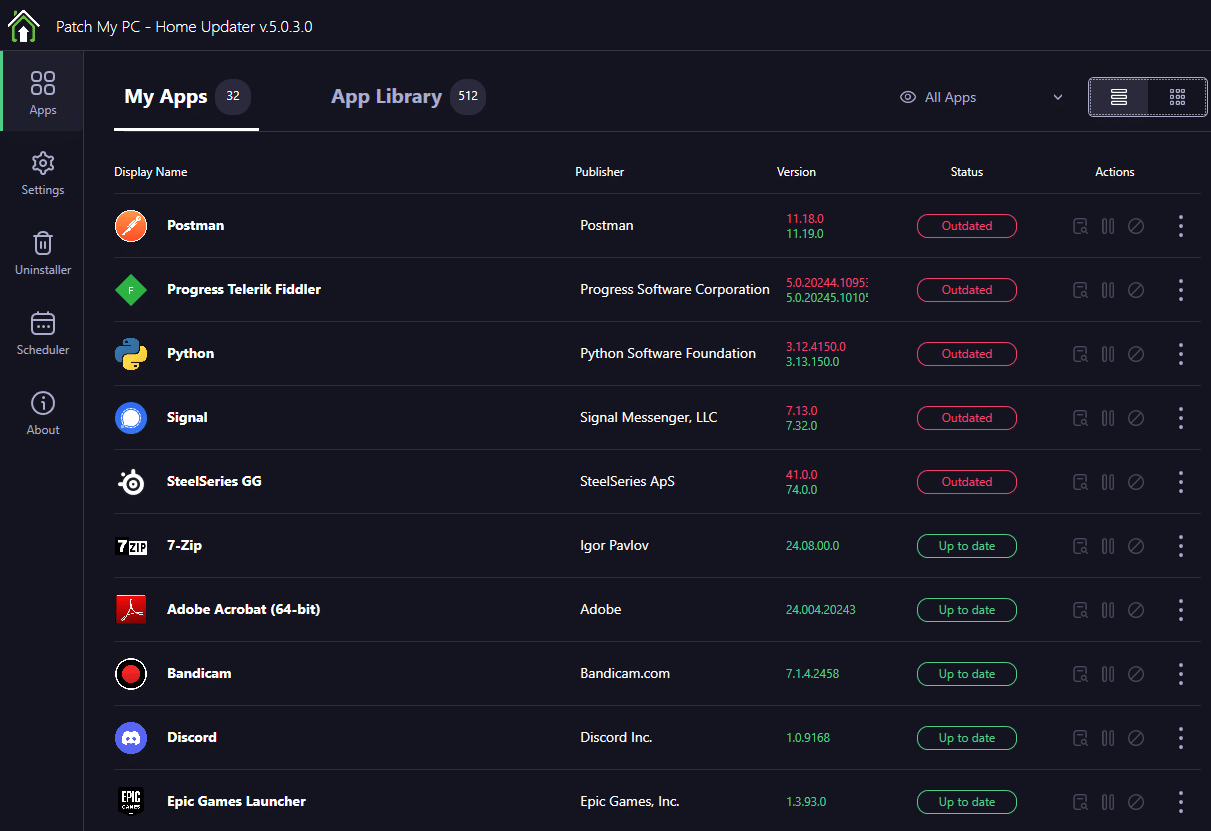- Automatiza y centraliza la actualización de apps Win32 con un catálogo amplio.
- Actualizaciones silenciosas, programador integrado y opciones personalizables.
- Buenas prácticas de seguridad y alternativas como Winget o Ninite.
- Idóneo para uso doméstico y entornos gestionados con múltiples equipos.
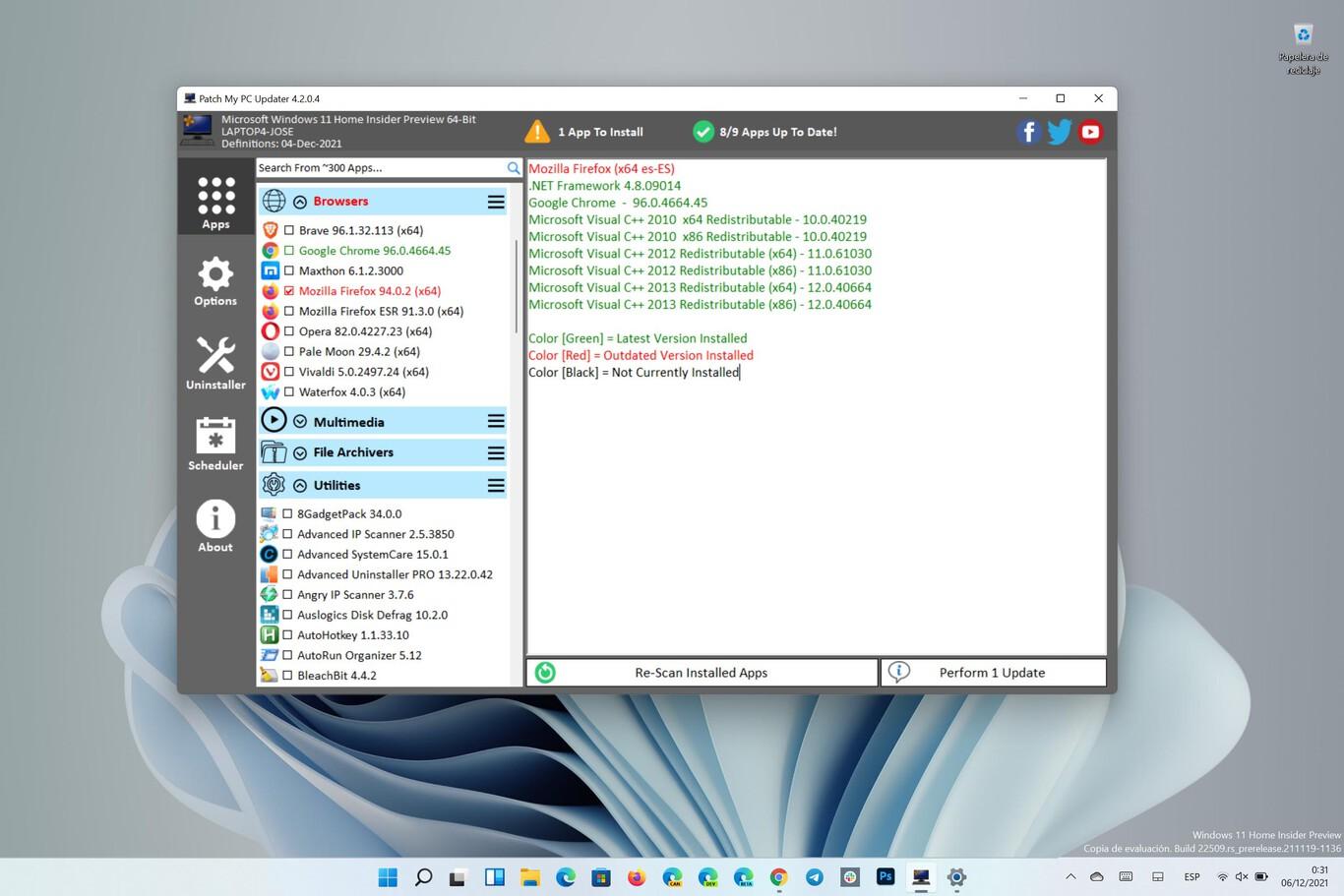
Actualizar el sistema es un deber rutinario, pero cuando hablamos de aplicaciones de terceros en Windows la cosa se complica: no todas se actualizan por sí solas, y saltar de web en web para buscar instaladores nuevos es una pérdida de tiempo que además abre la puerta a errores y descargas peligrosas.
Justo ahí brilla Patch My PC Home Updater, un pequeño gran asistente que escanea el PC, detecta versiones antiguas y las pone al día en unos pocos clics. Es útil en un ordenador personal y también cuando gestionas varias máquinas a la vez en una oficina, porque automatiza y centraliza lo que de otra manera sería tedioso.
Por qué conviene actualizar software de terceros
Las actualizaciones no son solo “cosmética”. En la práctica, corrigen fallos de rendimiento, pulen funciones y, sobre todo, cierran vulnerabilidades explotables por malware. Mientras Windows se encarga de sus propios parches a través de Windows Update, el resto del software depende de cada fabricante para avisar y aplicar nuevas versiones.
En la vida diaria acumulamos utilidades que usamos a menudo y otras que apenas tocamos en meses; es normal olvidar qué está desactualizado. Y cuando sí hay avisos integrados, los instaladores pueden incluir publicidad o asistentes confusos. Una herramienta que centralice el proceso y lo haga “a prueba de bombas” reduce riesgos y ahorra tiempo.
Qué es Patch My PC Home Updater y qué soluciona
Patch My PC Home Updater es una utilidad gratuita para uso personal que mantiene al día más de 300 aplicaciones populares. En su catálogo figuran nombres de peso como Microsoft, Adobe, Google u Oracle, y programas tan comunes como Dropbox, Telegram, FileZilla, GIMP, Java, Firefox u OpenOffice, entre otros muchos.
El programa analiza las versiones instaladas y las compara con las últimas disponibles. Para que lo veas de un vistazo, usa un código de colores: en rojo lo desactualizado, en verde lo que va al día y en negro aquello que no está instalado. Esta visual ayuda a decidir en segundos qué actualizar o instalar desde la misma ventana.
Además de revisar aplicaciones, Patch My PC es capaz de consultar si hay parches del sistema conectándose a Windows Update. Y, por si te preocupan las fuentes, se asegura de que las descargas provienen de los autores legítimos, lo que minimiza el riesgo de toparte con instaladores falsos.
Durante años fue conocido por ser portable; de hecho, hasta la versión 4.5.0.4 no requería instalación. A partir de la 5.0.0.0 cambió a un instalador MSI bajo el nombre Home Updater y, un detalle relevante, ahora solo está disponible en 64 bits. Hubo también cambios de política (privacidad y telemetría) que despertaron dudas en parte de los usuarios, algo que conviene valorar frente a las ventajas que aporta la nueva rama.
Cómo funciona: detección, colores y actualizaciones silenciosas
Usarlo es sencillo: al abrirlo, escanea el sistema automáticamente. Si lo prefieres, puedes ordenar el análisis con el botón Scan Installed Apps. El resultado es una lista completa con el estado de cada programa, donde elige por ti lo que requiere actualización y te permite instalar con un clic todas las pendientes mediante el botón Perform Updates.
Una de sus bazas es que puede actualizar de forma silenciosa: los instaladores se ejecutan sin asistentes ni ventanas emergentes. En su panel de opciones encontrarás ajustes prácticos, como elegir el idioma de las apps al descargarlas, activar un modo que solo descarga sin instalar, minimizar a la bandeja durante el proceso o personalizar los colores del estado.
Si mantienes varios equipos, Patch My PC puede ejecutarse desde un pendrive o memoria USB y así aplicar parches en distintos ordenadores sin descargar el mismo archivo una y otra vez. Es un ahorro notable si haces mantenimiento periódico, porque centralizas esfuerzos y limitas repeticiones.
Para quienes empiezan de cero con un PC nuevo o recién formateado, la utilidad no se limita a actualizar: también instala aplicaciones desde su propio catálogo. Puedes marcar varias a la vez y dejarlas preparadas en un lote, lo que agiliza mucho la puesta a punto de un equipo.
Automatización: programador integrado y control total
Más allá del uso manual, la pestaña Scheduler permite programar búsquedas e instalaciones en segundo plano. Es posible fijar la frecuencia (cada día, cada semana o cada mes) y una hora concreta, por ejemplo cuando no estás usando el PC, para que no interrumpa tu trabajo.
La pantalla del programador muestra datos útiles: Next Run (próxima ejecución), Last Run (última ejecución) y Missed Runs (tareas omitidas). Así sabrás si todo marcha bien o si hubo problemas cuando el equipo estaba apagado.
En versiones recientes se han afinado los comportamientos de la tarea programada. Ahora se garantiza que solo se ejecute una instancia cuando salta por el programador, la propia aplicación recrea la tarea si alguien la borra manualmente y la vuelve a activar en el siguiente inicio si la deshabilitaste sin querer. Pequeños detalles que evitan sorpresas.
Si prefieres supervisar las acciones, puedes mantener el modo interactivo y elegir qué instalar en cada sesión. Y si eres de los que quiere dejarlo todo olvidado, la combinación de descargas silenciosas y programador te da una solución 100% automática.
Instalar y desinstalar en lote: ideal para equipos nuevos
Cuando estrenas equipo o formateas, lo habitual es instalar un pack de imprescindibles: navegador, suite ofimática, editor de imagen, descompresor, mensajería, etc. En lugar de ir uno por uno, Patch My PC permite marcar varias aplicaciones y realizar instalaciones en bloque con una sola orden.
El programa mantiene un historial de lo que ya instalaste con él, de modo que es fácil repetir o evitar duplicados. Además, cuenta con un apartado de desinstalación para eliminar software que ya no necesitas sin dar vueltas por el Panel de control.
Recientemente se ha mejorado la vista del desinstalador para que sea más cómoda, y se han optimizado procesos internos como el Administrador de inicio y los tiempos de arranque de la aplicación. Son mejoras de calidad de vida que se notan cuando gestionas muchos programas.
Otro añadido útil es la capacidad de extraer aplicaciones portables comprimidas tras la descarga. Si trabajas con herramientas sin instalador, esta función acelera la preparación del entorno.
Portabilidad, versiones y cambios de política
Durante mucho tiempo, una ventaja clave fue que no necesitaba instalación, lo que lo hacía perfecto para llevarlo en un USB. Como ya indicamos, desde la rama Home Updater el formato es un instalador MSI de 64 bits. Si operas en equipos antiguos de 32 bits, esto es una limitación a tener en cuenta.
Algún usuario ha comentado la aparición de nueva política de privacidad y telemetría en versiones recientes y se pregunta por el valor añadido. Más allá del debate, las últimas ediciones aportan funciones reales como selección múltiple en listas, mejor interfaz y automatizaciones más robustas, lo que para muchos compensa el cambio.
Sea cual sea la versión que utilices, la idea es la misma: ahorrar tiempo con seguridad al centralizar descargas verificados y evitar navegar por sitios de terceros que puedan contener instaladores manipulados.
Un recordatorio práctico: si lo usas habitualmente como “navaja suiza” para varias máquinas, la portabilidad clásica sigue siendo útil cuando trabajas con la última versión portable disponible (4.5.0.4), aunque para novedades tendrás que pasar por Home Updater.
Seguridad y buenas prácticas al actualizar
Aunque Patch My PC descarga e instala automáticamente, algunos usuarios prefieren usarlo como sistema de reporte: ver qué está desactualizado y después ir a la web oficial a por el instalador. Es una postura prudente porque los enlaces de descarga pueden cambiar y evitas toparte con versiones desfasadas.
La herramienta intenta garantizar que las actualizaciones sean legítimas y firmadas por sus autores, pero la prudencia nunca sobra. Siempre que sospeches, valida el hash si el desarrollador lo ofrece o descarga desde la página del proyecto.
No olvides que Patch My PC también puede consultar Windows Update, por lo que te sirve de panel único para el sistema y las apps más comunes. Si aun así prefieres actuar manualmente, recuerda que muchos programas esconden su comprobación de versiones en Ayuda, Acerca de o Configuración.
Y en caso de no encontrar esa opción, una visita rápida a la web oficial comparando la versión publicada con la instalada en tu PC te dirá si debes actualizar. Mantener ese hábito reduce bugs, mejora compatibilidad y fortalece la seguridad del equipo.
Compatibilidad y alcance: qué cubre (y qué no)
Patch My PC Home Updater está pensado para Windows 7 en adelante, incluyendo Windows 10 y 11. No tiene versión para macOS o Linux, y no gestiona aplicaciones de la Microsoft Store porque se centra en el software clásico de escritorio (Win32).
Las apps de la Tienda de Microsoft se actualizan automáticamente y suelen desinstalarse sin dejar rastro, además de pasar por una revisión adicional. Si quieres evitar que una concreta se actualice por compatibilidad, puedes desactivar las actualizaciones automáticas en la configuración de la Store y entonces actualizar a mano desde la Biblioteca con el botón Obtener actualizaciones.
Por el contrario, las apps instaladas con EXE o MSI ofrecen más libertad y funciones avanzadas, pero requieren más mimo: pueden incluir adware en sus instaladores, dejar restos al desinstalar y acumular vulnerabilidades si no se actualizan.
Estas diferencias explican el enfoque de Patch My PC: su terreno es el mundo Win32, donde no hay un mecanismo unificado de actualización y cada fabricante va por libre. Ahí es donde unificador como este marca la diferencia.
Alternativas: Ninite, Chocolatey, Winget, RuckZuck, Zero Install y SoPI
No existe la herramienta perfecta para todos. Si buscas algo muy simple para arrancar, Ninite es ideal para instalar rápido un conjunto de programas, aunque no detecta ni actualiza lo que ya tienes. Para usuarios técnicos, Chocolatey ofrece un enorme repositorio manejado por línea de comandos.
En el terreno nativo de Microsoft, Winget (Windows Package Manager) permite instalar y actualizar desde la terminal. Puedes actualizar una sola app con winget upgrade nombre o todo el catálogo con winget upgrade –all. Ten en cuenta que el proceso no siempre es silencioso y puede pedir confirmaciones.
Otras opciones como RuckZuck o Zero Install aportan enfoques distintos: catálogos más pequeños y descentralización, respectivamente. Si lo que quieres es una descarga ligera de utilidades seleccionadas, SoPI es una herramienta diminuta que baja las versiones más recientes, aunque no gestiona actualizaciones ni lista lo que tienes instalado.
Comparadas con Patch My PC, estas alternativas se complementan más que sustituyen: según tu perfil, puedes combinarlas para cubrir instalación inicial, gestión continua y automatización en segundo plano.
Entornos corporativos: Intune, Azure AD y parques de equipos
Si administras dispositivos unidos a Azure AD con Microsoft Intune, habrás visto que mantener aplicaciones de terceros al día en todos los equipos no es trivial. Intune cubre bien el sistema y apps distribuidas por su propio canal, pero no siempre actualiza todo el software Win32 instalado por fuera.
En estos casos, una herramienta como Patch My PC aporta valor porque uniformiza y automatiza la actualización de catálogos amplios en muchos equipos. Si además te mueves por distintas sedes, funcionar desde un USB y evitar descargas repetidas acelera el mantenimiento del parque.
El objetivo es doble: reducir superficie de ataque cerrando vulnerabilidades conocidas y, a la vez, minimizar los tiempos de parada por bugs ya resueltos en versiones recientes. Menos intervención manual implica menos errores humanos.
Incluso aunque no lo integres con una solución MDM, usarlo como panel de monitorización para identificar equipos desfasados y actuar en consecuencia es un paso adelante frente a la actualización puramente manual.
Novedades y correcciones recientes
El desarrollo no se ha quedado quieto. En los últimos cambios se han incorporado mejoras de usabilidad y estabilidad que conviene conocer si llegas desde una versión anterior.
- Nuevas funciones: selección múltiple en el catálogo, modo de interfaz compacto, comando contextual para Abrir página web y extracción automática de apps portables comprimidas tras la descarga.
- Mejoras generales: encabezados actualizados, plantilla unificada de nombres, esquema de color renovado para modo claro, arranque más rápido y vista del desinstalador refinada.
- Programador más robusto: garantiza única instancia, recrea la tarea si se elimina y la rehabilita en el siguiente inicio si estaba deshabilitada.
- Rendimiento: mejoras en el Administrador de inicio y optimizaciones varias de la interfaz que hacen todo más ágil.
- Correcciones destacadas: solucionado un cuelgue al iniciarse mediante la tarea programada cuando no había actualizaciones disponibles.
- Instaladores ajustados: arreglos en la instalación de Sumatra PDF tanto en modo UI como silencioso, y en la descarga de Display Driver Uninstaller.
- Interfaz pulida: corregido un solapamiento del menú desplegable de tipos de apps cuando la escala de pantalla superaba el 100%.
- Otros fixes: solución para eliminar plantillas de importación, extracción de StaxRip y problemas con Dell Command y RustDesk, además de ajustes en la vista de Inicio.
Si lo vas a probar, puedes descargar la edición Home Updater desde su web oficial y, tras el primer escaneo, decidir si actualizas de forma masiva o prefieres marcar solo lo imprescindible. Entre el modo silencioso, el programador y las opciones de personalización, enseguida encuentras el equilibrio entre control y automatización.
Como idea final, vale la pena recordar por qué esta herramienta sigue siendo útil tantos años después: pone orden en el caos de las actualizaciones de terceros, ofrece un catálogo amplio, ejecuta instalaciones sin molestias y, si te preocupa la seguridad, te ayuda a evitar enlaces dudosos al centralizar fuentes confiables. Todo ello con un enfoque práctico que encaja tanto en un PC doméstico como en un conjunto de equipos bajo tu responsabilidad.
Redactor apasionado del mundo de los bytes y la tecnología en general. Me encanta compartir mis conocimientos a través de la escritura, y eso es lo que haré en este blog, mostrarte todo lo más interesante sobre gadgets, software, hardware, tendencias tecnológicas, y más. Mi objetivo es ayudarte a navegar por el mundo digital de forma sencilla y entretenida.